
Le système Win10 est actuellement le système d'exploitation Windows le plus intelligent. Beaucoup de jeunes amis le préfèrent. Récemment, de nombreux utilisateurs veulent savoir comment définir les éléments de démarrage pour Win10, je vais donc aujourd'hui vous apprendre comment définir les éléments de démarrage pour Win10. Jetons un coup d'œil ci-dessous !
Comment définir les éléments de démarrage de Win10 :
1. Appuyez sur la touche Ctrl + la touche Maj + la touche Échap pour ouvrir le gestionnaire de tâches.
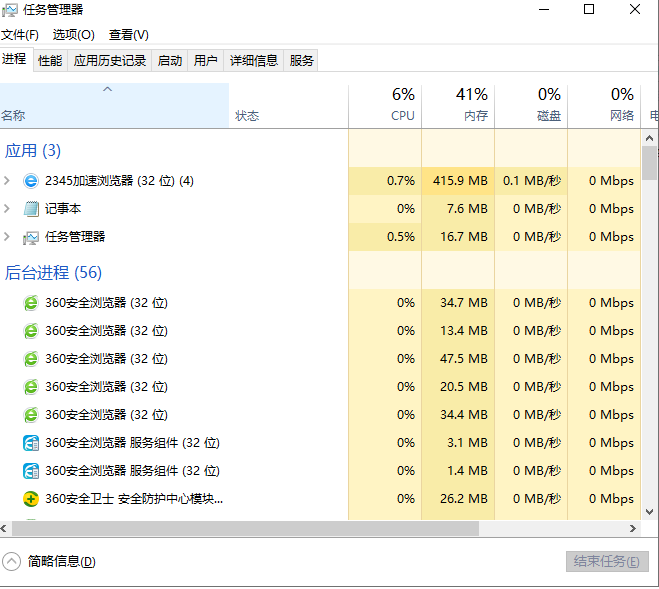
2. Cliquez sur l'option [Démarrage], cliquez sur l'élément de démarrage que vous souhaitez [Désactiver], puis cliquez sur [Désactiver].
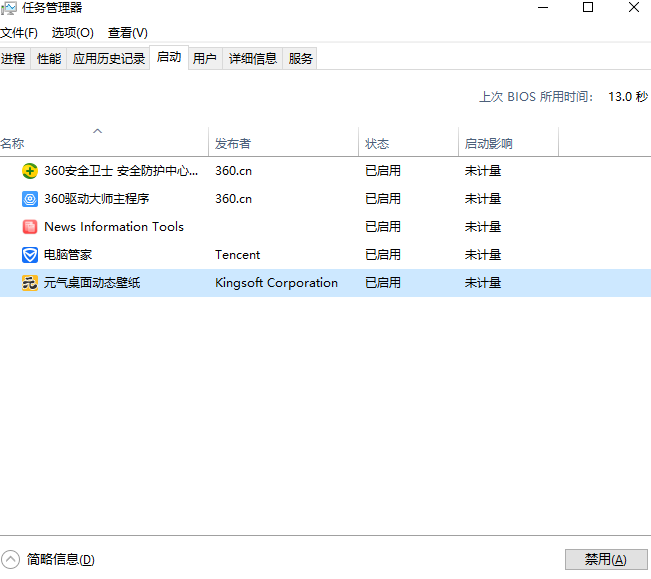
3. Sélectionnez l'élément de démarrage qui doit être [Activé], cliquez avec le bouton droit de la souris et cliquez sur [Activer].
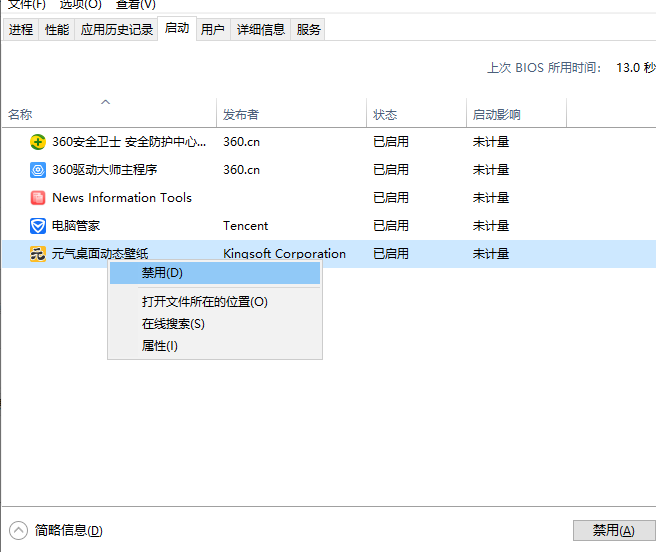
Ce qui précède explique comment définir les éléments de démarrage dans Win10 ! J'espère que cela aidera tout le monde !
Ce qui précède est le contenu détaillé de. pour plus d'informations, suivez d'autres articles connexes sur le site Web de PHP en chinois!
 Java exporter Excel
Java exporter Excel
 menu contextuel
menu contextuel
 Quel est le rôle du groupe de consommateurs Kafka
Quel est le rôle du groupe de consommateurs Kafka
 Comment configurer la passerelle par défaut
Comment configurer la passerelle par défaut
 Les données entre le système Hongmeng et le système Android peuvent-elles être interopérables ?
Les données entre le système Hongmeng et le système Android peuvent-elles être interopérables ?
 Comment recharger Ouyiokx
Comment recharger Ouyiokx
 Explorateur Bitcoin
Explorateur Bitcoin
 Java effectue une conversion de type forcée
Java effectue une conversion de type forcée